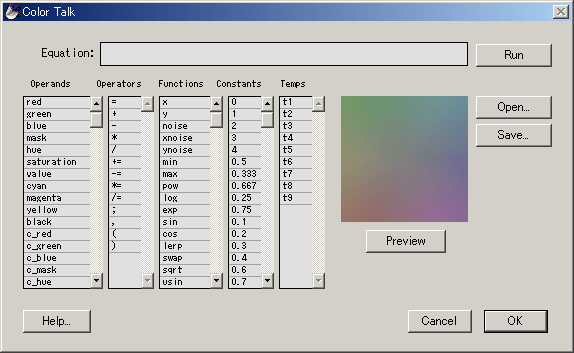|
上は Painter 8 英語版のものです。日本語版はいちおう日本語のダイアログになっています。(Painter 6 では「プレビュー」の文字はありますが機能していません。)
ColorTalk は Painter 4 あたりで搭載された機能のようです。が、いまだに「隠し機能」なのでマニュアルに解説がありません。ダイアログからヘルプが読めるので基本的なところはなんとかわかります。Painter 4 から Painter 6 までは使える項目の追加とかもあったようです。使える用途はかなり限られていますが、数値できっちり指定できるというのは利点になることもあります。
英語版のヘルプの内容をテキストにタイプしたものを作りました。テキストファイルです。よろしければどうぞ。 ⇒ [ colortalk.txt ]
 ColorTalk でできること ColorTalk でできること
ColorTalk のスクリプトでは、対象となるレイヤーあるいはキャンバス上にある それぞれのピクセル (= ドット単位)について操作することのみが可能です。隣のピクセルの数値がどうなっているのか、といったことを計算に入れて該当ピクセルの状態を決められないので、たとえば輪郭抽出のようなことは不可能です。
操作できるのは、各ピクセルのみですが、この数値を計算するにあたっては、処理前のそのピクセルの数値のほかに、このピクセルの x、y での位置(選択範囲があればその中での位置)、このピクセルの位置の水平 0 度からの角度、画像(あるいは選択範囲)の中央からの距離、現在のメインカラーとサブカラー、また、処理対象がレイヤーであるときは、そのピクセルの不透明度とキャンバス上の同位置のピクセルの情報などを参考にすることができます。
ColorTalk では各ピクセルに最終的に渡される数値はすべて 0 と 1 の間になります。Red=1; というのは Red が「色情報」で 255 の最大値であるということです。
 ColorTalk の式を作る ColorTalk の式を作る
ColorTalk で実行する命令は、上にある横長の Equation / 演算式 ウィンドウ に、下の Operands (操作の対象になるもの)、Operators (操作の内容)、Functions (関数・複雑な操作をまとめたもの)、Constants (定数)、Temps (数値の一時格納場所)のリストから選んで、Drag & Drop で「ずりずりポイ」とひとつずつ入れていきます。(はっきり言って、めんどくさすぎ。正式な機能になっていたらもっとマシなインターフェイスになっていたんじゃないかと思います。)
Drag & Drop は式の末尾だけでなく、式の途中のどこにでもできます。項目の削除はクリックしてハイライトされた状態で Backspace キーで。(Macintosh なら Delete。Windows の Delete キーは効かない。) また、マウス(タブレットペン)で項目をつかんで位置をずりずりと変えることもできます。Equation ウィンドウの内容はスクロールしないので、ウィンドウの右端より先には追加できません。入りきらないときは先に末尾から入力して、順に前に挿入します。(最大文字数は確認していません。)
Preview あるいは Run ボタンを押したとき、入力ウィンドウのところに何か文字が表示されたら、これは「スクリプトエラー」のメッセージです。どこが間違いなのかも言ってくれているようですが、よく見えません。
作った式はいったんダイアログを閉じると消えてしまうので、再利用するときは「保存」します。あとで内容を変更するかもしれないときも、とりあえず保存しておいたほうが便利です。ただし、やたらと別名で保存しないこと。Painter 8 までずっと保存した式の削除が効きません。
また、この式はどこに保存されるのかというと、たぶん Painter.set (Painter 設定)ファイルだと思いますので、トラブル後などにこのファイルを入れなおすと消えます。複雑な式を作ったときはテキストファイルに控えを書いておいたほうが安心。
残念ながら ColorTalk の操作は Painter のスクリプトには記録されません。
【 The Filter Factory Programming Guide 日本語版 】 の関数解説の一部は ColorTalk でも参考になります。
 ColorTalk スクリプトの実例 ColorTalk スクリプトの実例
実例は [ Painter 使いたおし ― 事例集 ] セクションの、次のページにあります。
Mattsun さんの Macintosh 用画像ビューワ「絵箱」には、Painter の ColorTalk 互換のスクリプト機能があり、Painter と違ってスクリプトのペーストもできるなど、より親切になっています。詳細は 【 猫の毎日 】 へ。
(Last Modified: 2005/01/17)
|